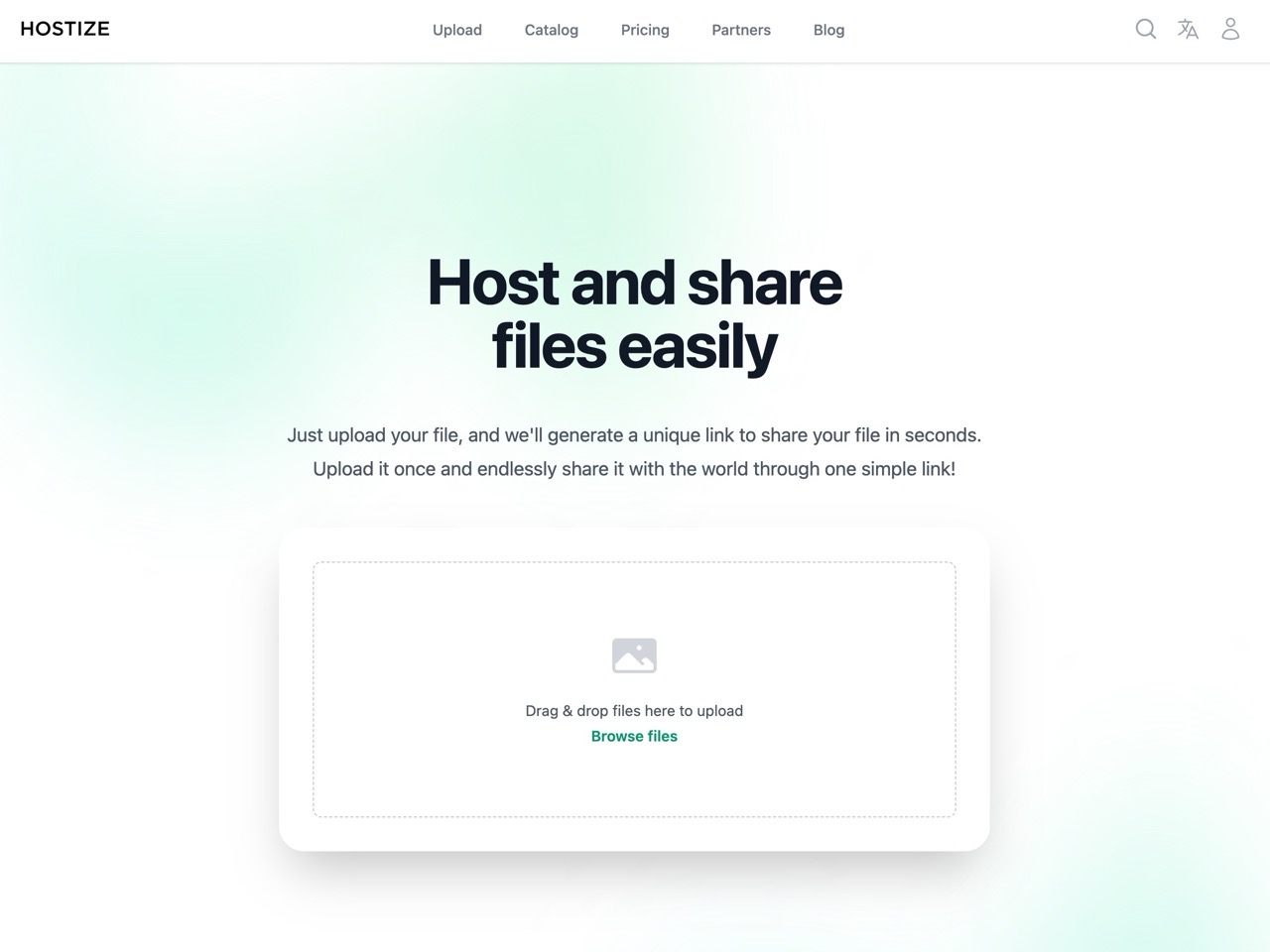
Hostize 是一個易於使用的線上共享文件工具,由澳洲公司 Smallize Pty Ltd 在 2022 年推出的服務,利用其自有 API 提供便捷的文件上傳、託管和查看功能,使用者可以透過瀏覽器輕鬆存取檔案,如同一般免費空間不用額外下載安裝軟體即可使用,支援各種檔案類型。
值得推薦的是 Hostize 在上傳檔案後會生成兩種鏈結:編輯和查看頁面鏈結,如果未來還要繼續管理檔案,可將編輯鏈結保存,日後就能回到檔案頁面編輯或刪除,也能設定檔案會不會出現在目錄頁面或搜尋結果中。預設情況使用者上傳的檔案將不會顯示於 Google、Bing 等搜尋引擎。
Hostize 分為免費和付費 Pro 方案,免費方案不用註冊(匿名使用),上傳單檔最大不超過 5 GB、最少保存 90 天,檔案 90 天都沒有任何存取就會被刪除,無論上傳或下載檔案都不用註冊,算是非常佛系的免空服務吧!付費升級可將上傳限制提高為 500 GB、檔案永久保存,每月價格是 $ 15 美元,有需要的朋友可以試試看。
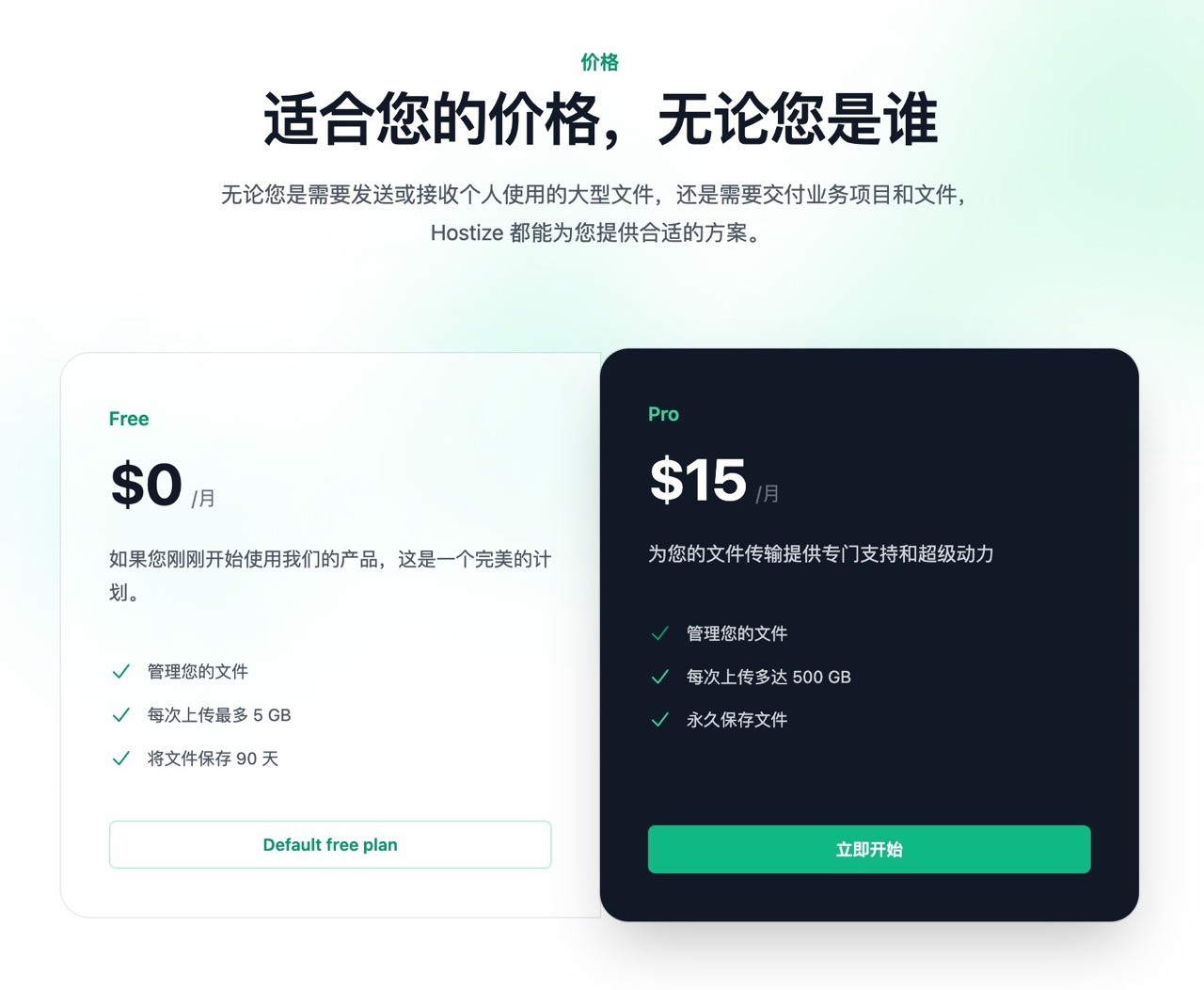
最後,Hostize 有提到他們使用的儲存是採用亞馬遜雲端運算服務(AWS),相對來說有更安全可靠的環境,從全球各地都能快速連結到使用者的檔案,不過我在使用上的體感速度不算太快,但穩定性很不錯。
網站名稱:Hostize
網站鏈結:https://www.hostize.com/
使用教學
開啟 Hostize 免費空間後先點選右上角「語言」並選擇中文切換為中文介面。
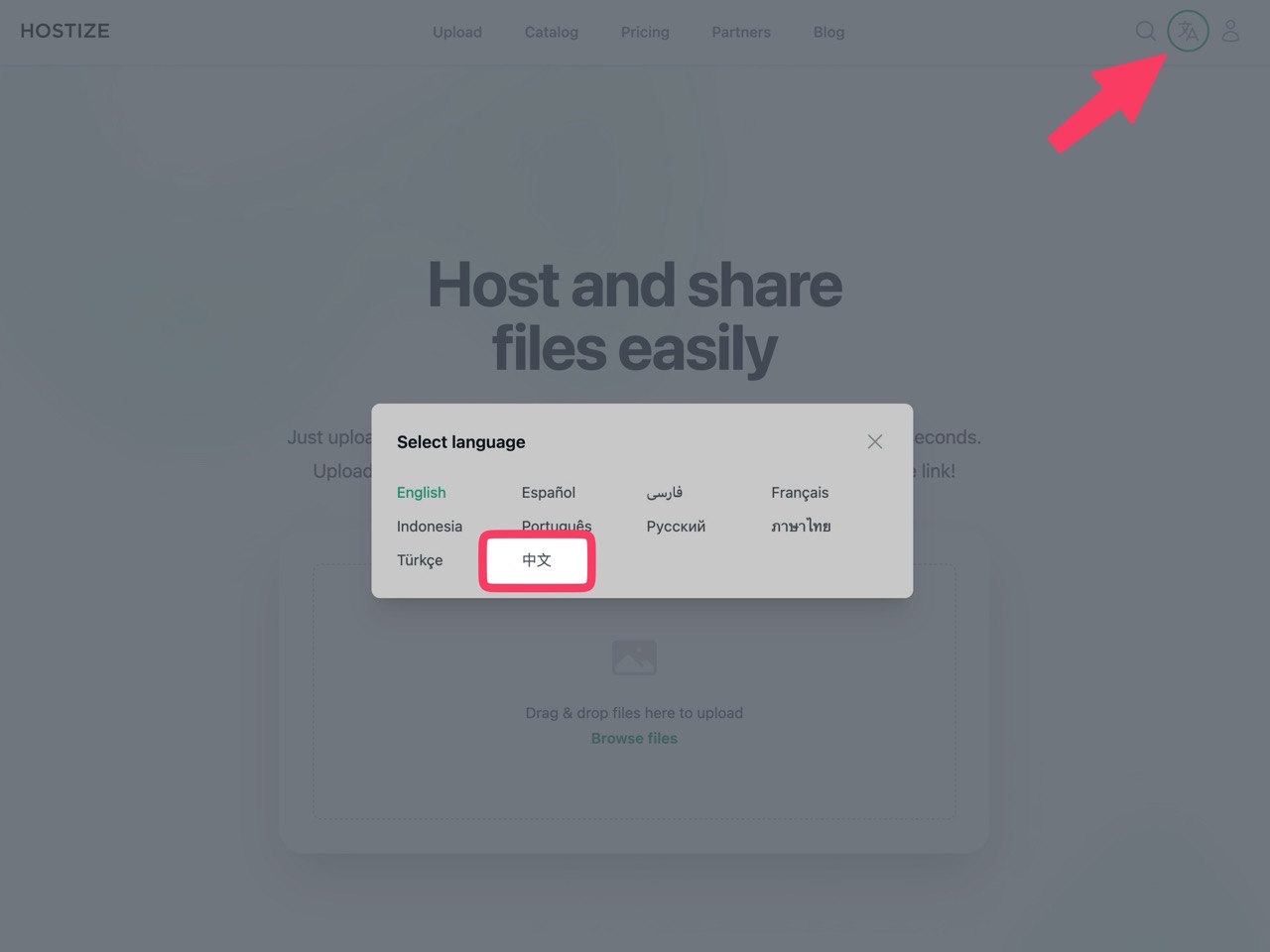
Hostize 操作方式很簡單,將分享的檔案拖曳到網頁上即可上傳、產生分享鏈結,如果檔案數量較多建議先使用壓縮軟體壓縮成單一檔案,免費用戶上傳單檔不能超過 5 GB ,應該可以滿足大部分的使用情境。
依照網站說明這項服務支援多種文件格式,例如:PDF、DOCX、DOC、PUB、EPUB、ODT、RTF、PPT、PPTX、XLS、XLSX、ODS、ODP、TXT 等等,有部分格式在上傳後可直接從網頁進行瀏覽檢視(例如 PDF)。
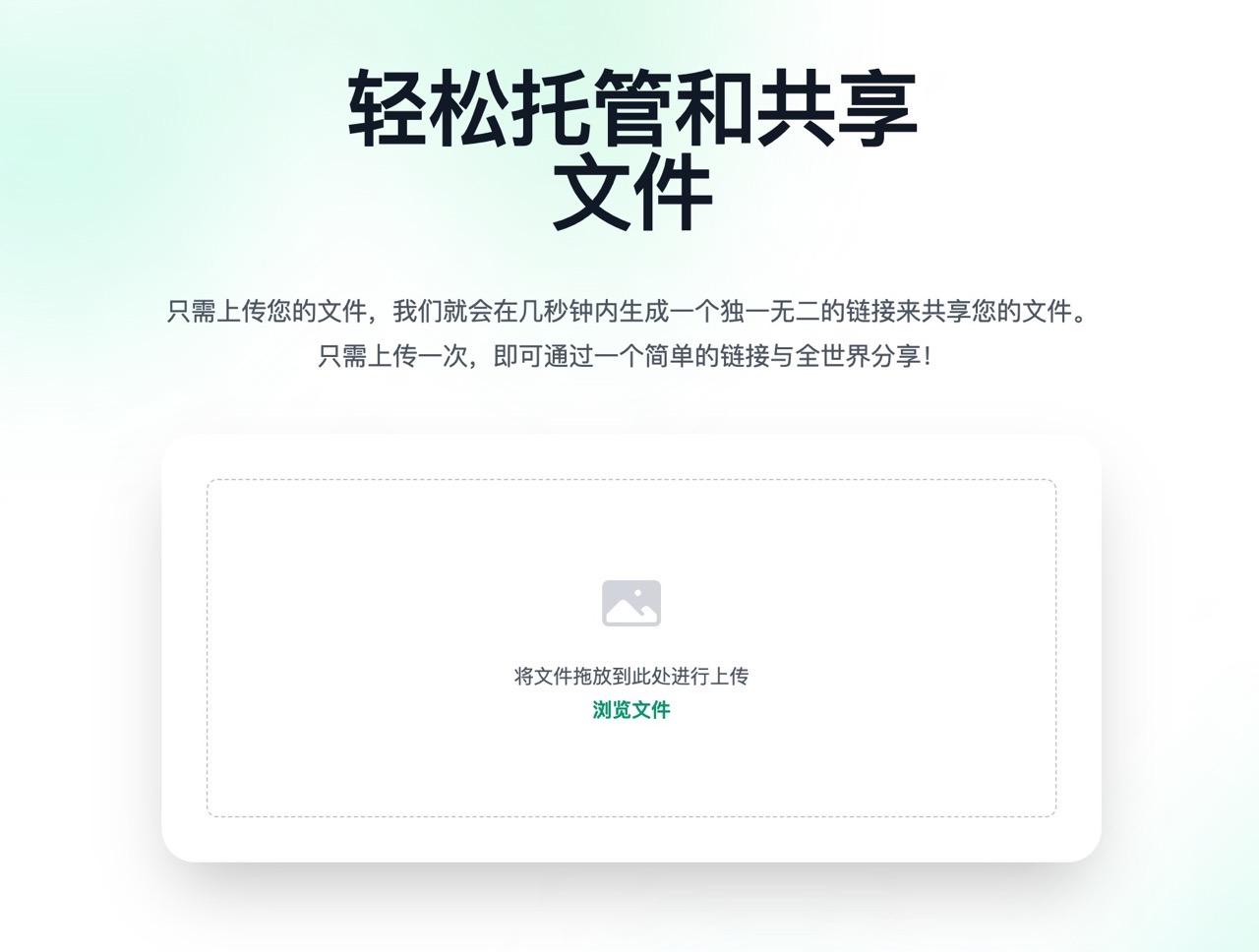
上傳檔案時會顯示目前完成進度,速度不算太快,使用者必須將網頁保持開啟直到上傳完成。
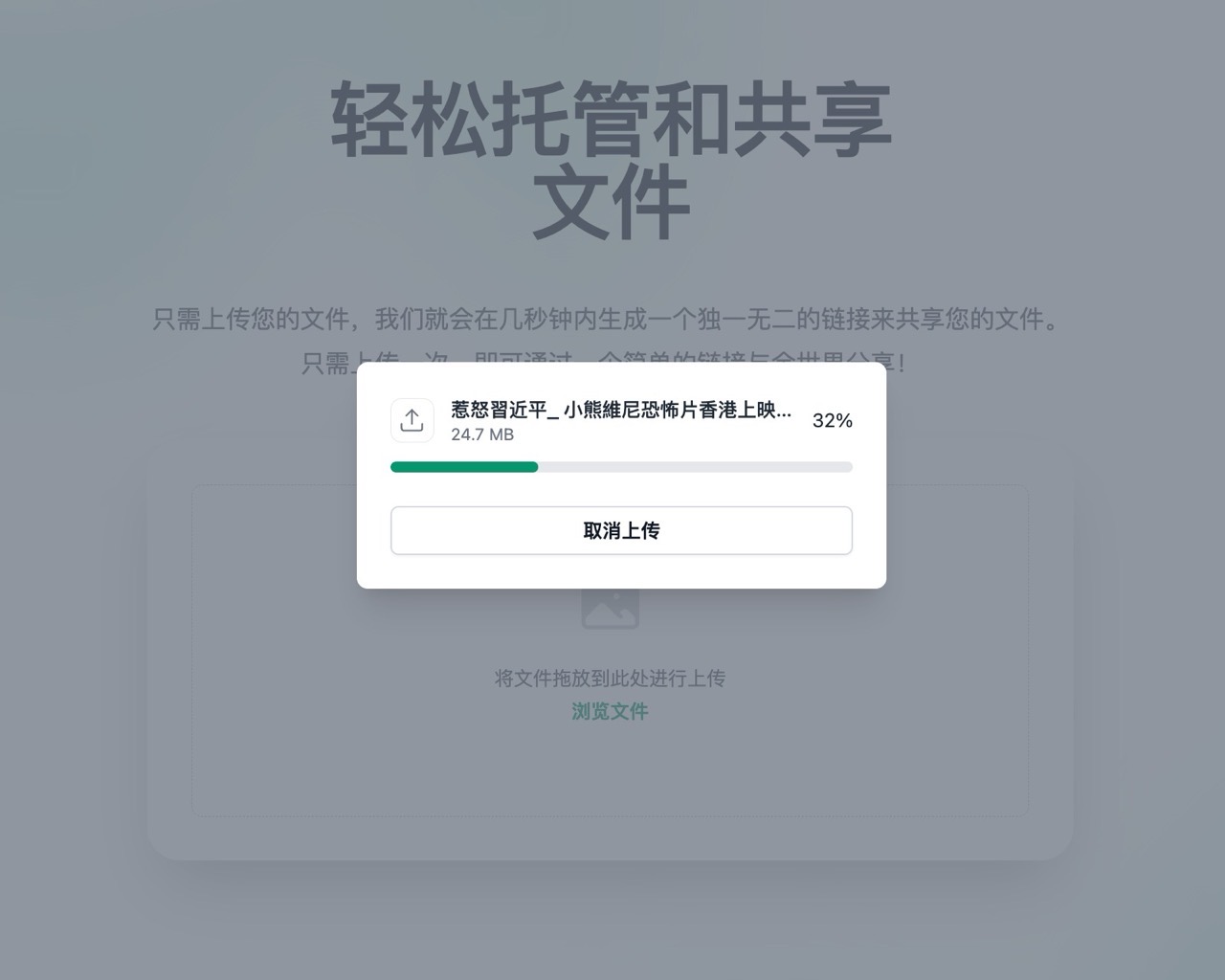
完成後會出現如下畫面,可以自訂一下標題名稱、作者、授權、描述和標籤等資訊,這些會在下載頁面顯示。
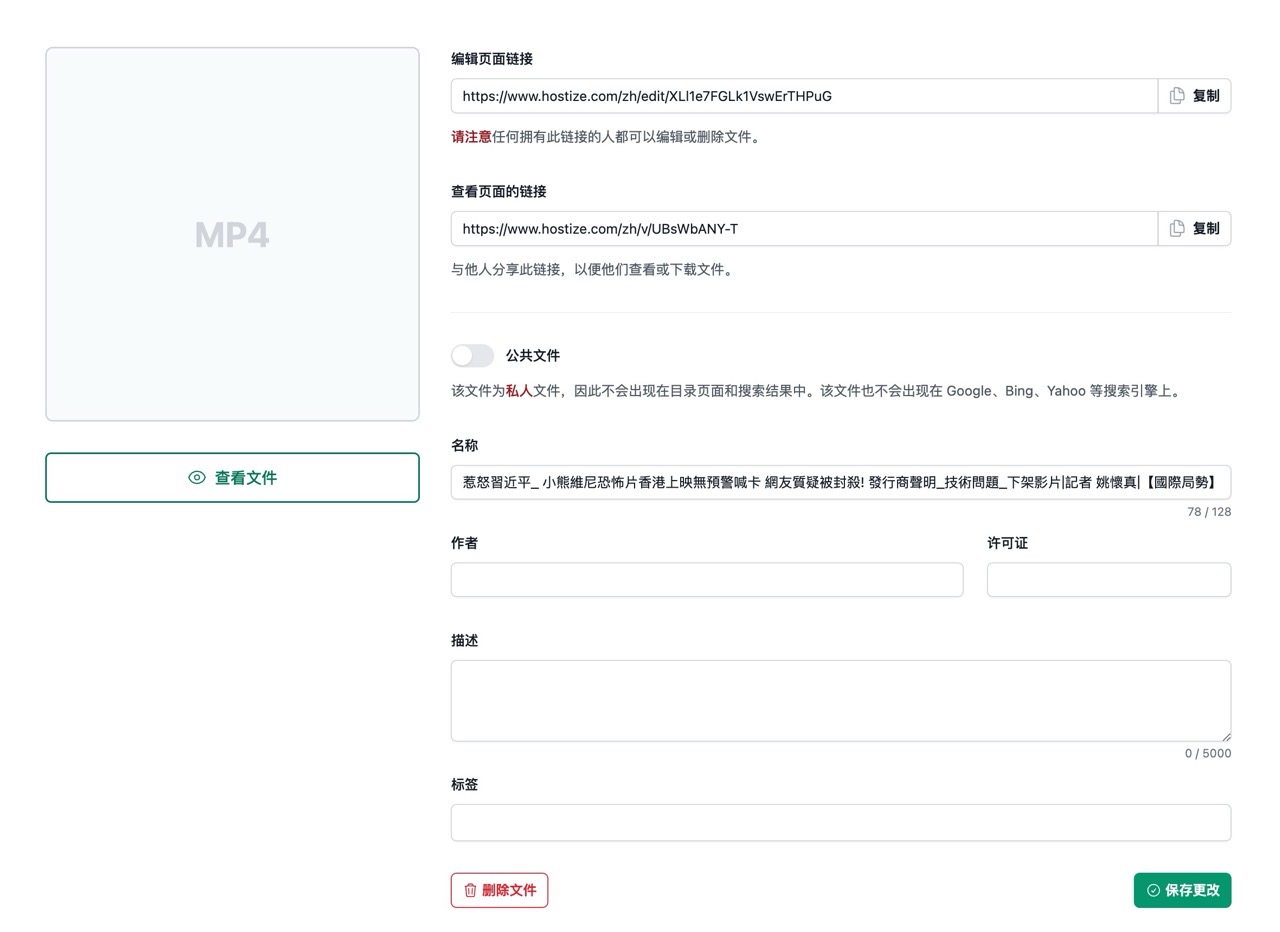
右上角會有兩個網址,分別是:
- 編輯頁面鏈結:用於編輯或刪除檔案,如果未來要手動編輯記得儲存該網址。
- 查看頁面的鏈結:檔案分享鏈結,透過該網址任何人都能查看或下載文件。
另外,下方還會有一個「公共文件」設定選項,預設情況上傳後檔案都是私人文件權限,不會顯示於目錄頁面或是搜尋引擎的結果中(目錄頁面要註冊帳號登入後才會看到),如果沒有特別需求維持預設值無需調整。
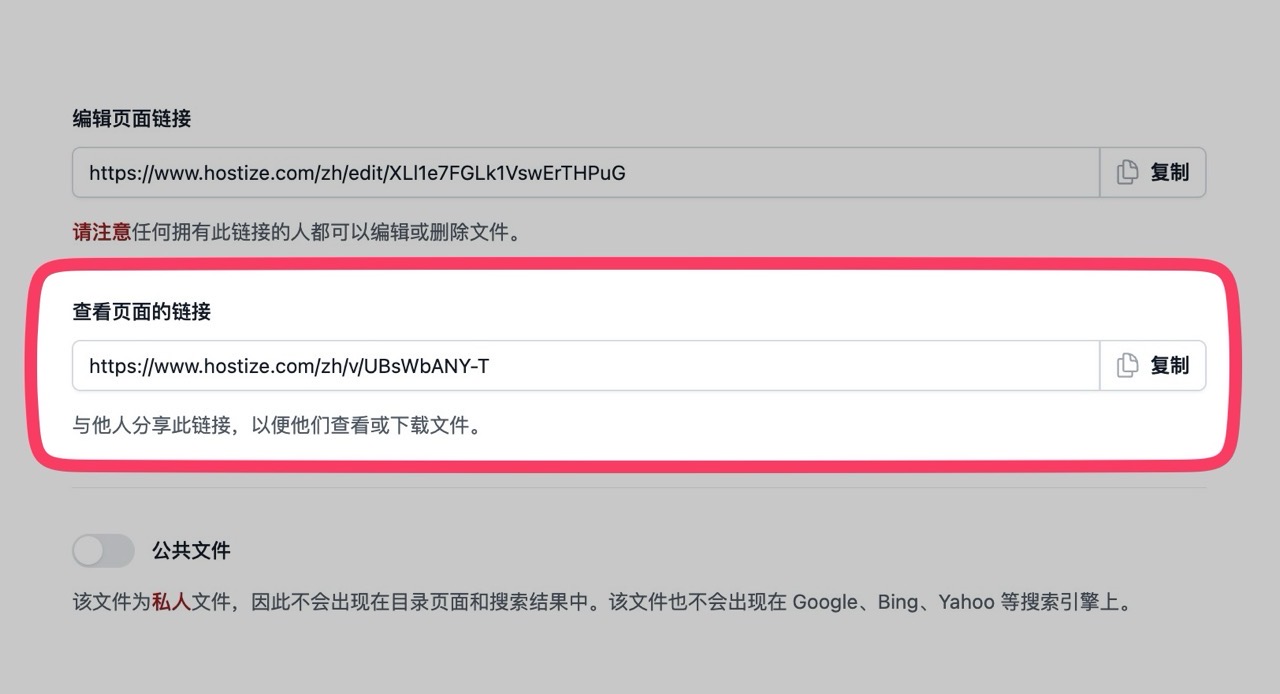
將查看頁面的鏈結分享給其他人,他們就能進入 Hostize 下載檔案,如同一般常見常用的免空服務。
開啟檔案頁面後點選「免費下載」取得檔案,應該是沒有流量或是下載次數限制,檔案最少會保存 90 天,如果超過一段時間沒有任何下載數就會自動從伺服器刪除。
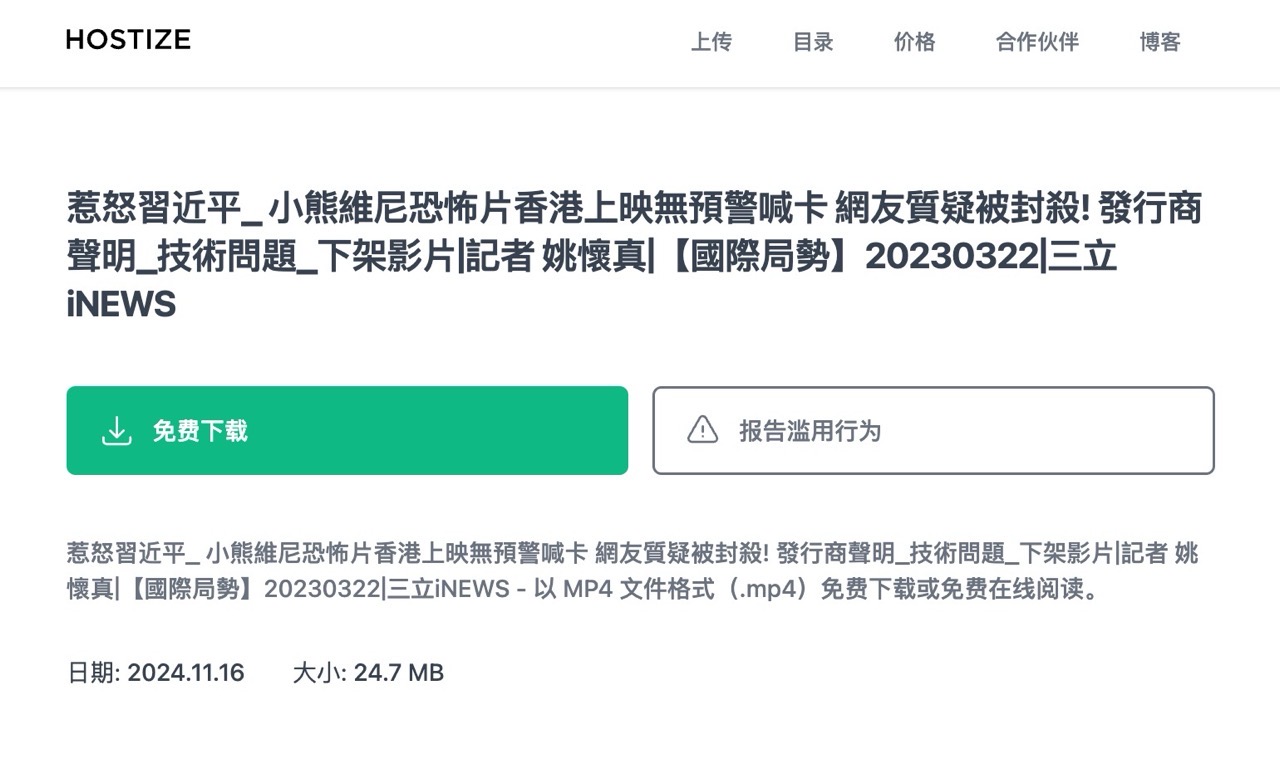
有些格式在分享後會出現不一樣的選項,例如下圖是上傳 PDF 文件後看到的下載頁面,會出現「線上閱讀」和「與文件聊天」兩個按鈕,在檔案名稱下方還會提供上傳日期、檔案大小等資訊。
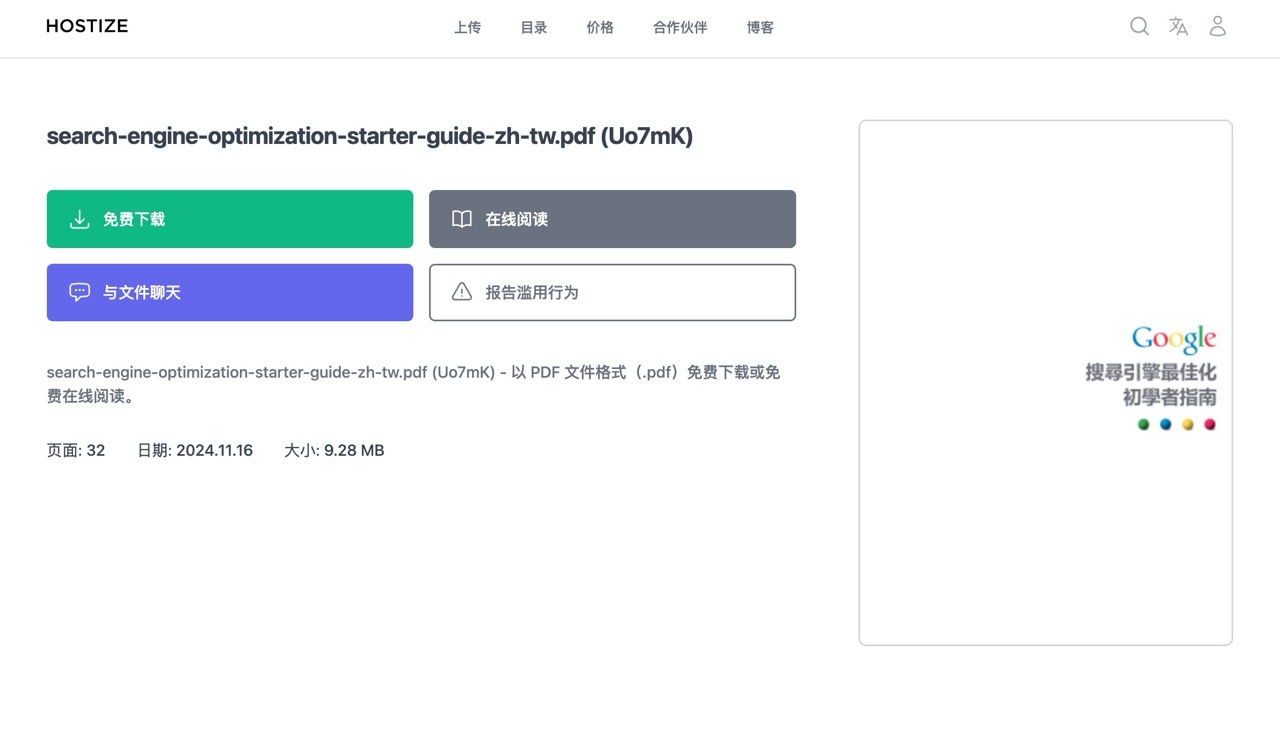
透過編輯頁面鏈結可以重新回到檔案資訊頁面,點選左下角「刪除文件」刪除檔案、讓下載鏈結失效。
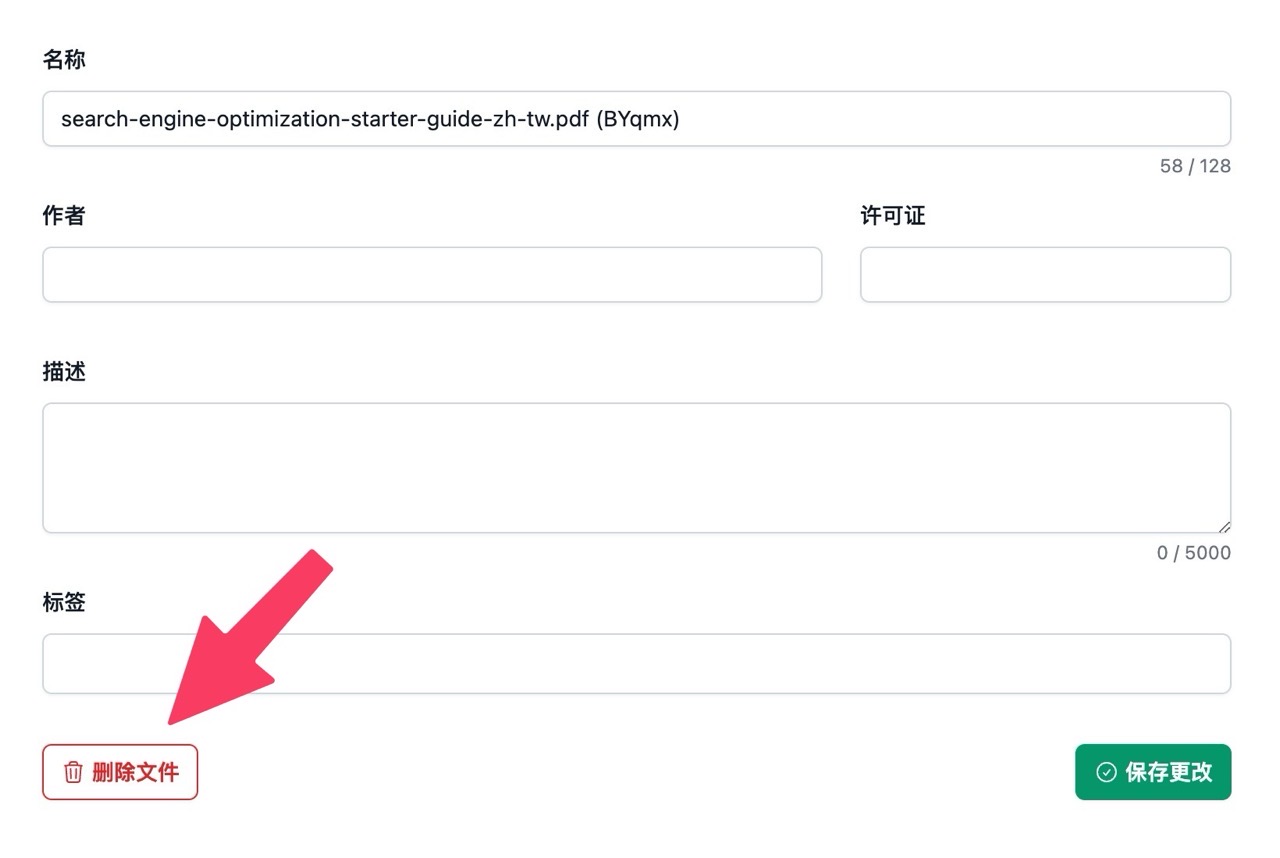
值得一試的三個理由:
- 免註冊即可使用,單檔上限達 5GB,適合分享大型檔案
- 提供編輯和查看鏈結,方便用戶隨時管理自己的檔案
- 採用 AWS 儲存服務,保證資料安全性和穩定性








